Установка Denwer
Установка Денвера - как установить Денвер
В первую очередь, чтобы создать свой сайт, нужно скачать Денвер и установить Денвер на свой компьютер. Denwer будет имитировать работу веб-сервера на вашем компьютере с windows. Установка денвера, а затем установка joomla (джумла) на денвер - вот то, что вам даст возможность разрабатывать сайты на своем компьютере, без необходимости подключения Интернета.
Рекомендую при установке Денвера соглашаться на установки по умолчанию. Установка программы не сложна, главное - внимательно читать команды и правильно их выполнять. И так, приступим к установке Денвера.
Запускаем установочный пакет и начинаем установку Denwer (Денвер)
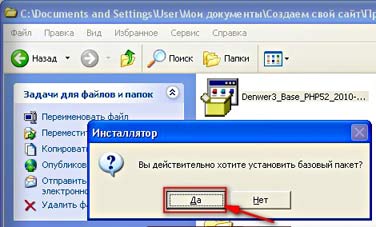
Установка Денвера (Denwer) на компьютер
1. Приветствие.
Откроется окно приветствия и требование закрыть браузер. Выполняем

2. Путь установки.
На предложение принять стандартный путь для установки Денвер на диск C вы можете согласиться и нажать Enter. Если вы собираетесь установить Денвер на другой диск - введите букву нужного диска

3. Выбор директории для установки.
Предлагается установить Денвер в указанную директорию. Для подтверждения вводим y и Enter. Если не согласны - n

4. Продолжаем установку Денвера
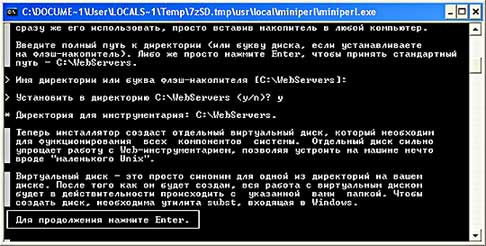
5. Выбор имени виртуального диска.
Нужно указать имя нового диска. По умолчанию предлагается буква диска [Z]. Или соглашаемся клавишей Ввод, или предлагаем свою букву диска

6. Копирование файлов. Выполняем

7. Режим запуска.
Предлагается запускать Денвер в определенном режиме. По умолчанию предложен рекомендуемый режим [1]. Соглашаемся

8. Создание ярлыков.
Запрос на создание ярлыков на рабочем столе. Если согласны, вводим букву y и жмем Enter

Теперь должен запуститься браузер и появиться окно - Денвер успешно установлен
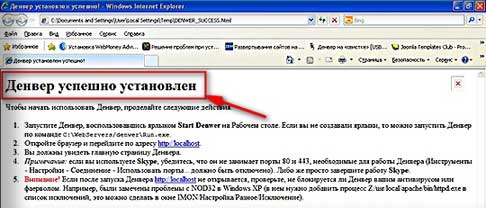
На рабочем столе появятся три ярлыка: start (запуск), restart (перезапуск), stop (остановка). Ярлыки служат для запуска, перезапуска и остановки локального сервера Denwer

Прочтите страничку и выполните рекомендуемые действия. Т.е. сверните данное окно на панель задач и запустите Денвер воспользовавшись ярлыком "Start Denwer" на рабочем столе. Разверните окно и кликните по ссылке http://localhost. Если вы не свернули, а закрыли окно браузера, откройте браузер и в адресной строке введите http://localhost и нажмите Enter
— Регулярная проверка качества ссылок по более чем 100 показателям и ежедневный пересчет показателей качества проекта.
— Все известные форматы ссылок: арендные ссылки, вечные ссылки, публикации (упоминания, мнения, отзывы, статьи, пресс-релизы).
— SeoHammer покажет, где рост или падение, а также запросы, на которые нужно обратить внимание.
SeoHammer еще предоставляет технологию Буст, она ускоряет продвижение в десятки раз, а первые результаты появляются уже в течение первых 7 дней. Зарегистрироваться и Начать продвижение
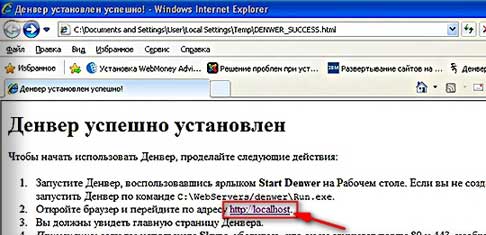
Если все сделано правильно и Денвер (Denwer) установлен, появится окно с надпнисью - Ура, заработало!
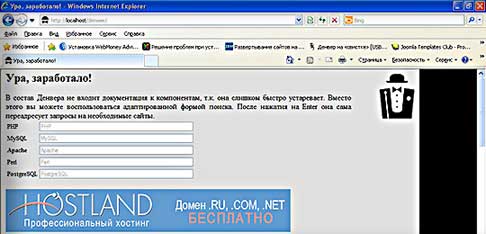
Откройте "Мой компьютер" и вы увидите, что на вашем компьютере появился новый локальный диск (Z:)

И так, первый шаг к созданию сайта сделан - установка Денвера на компьютер (windows) прошла успешно. Вторым шагом - будет установка Joomla.



Комментарии
RSS лента комментариев этой записи